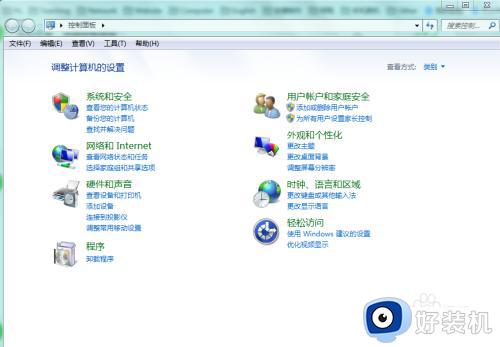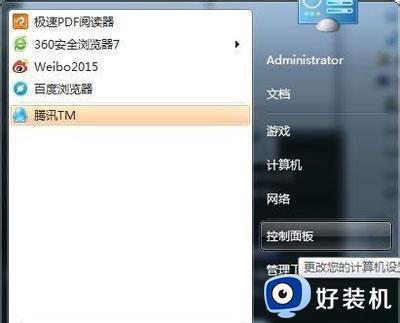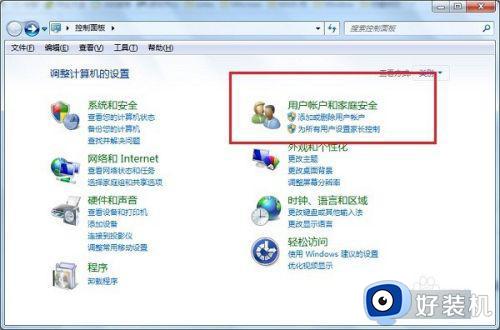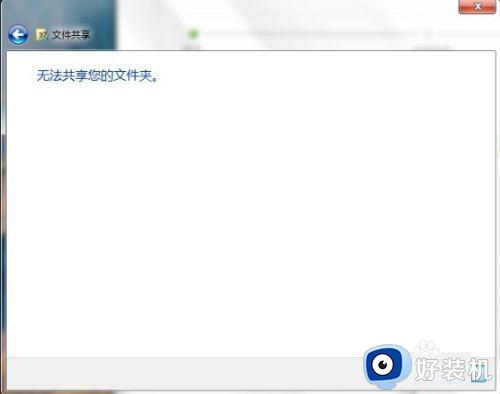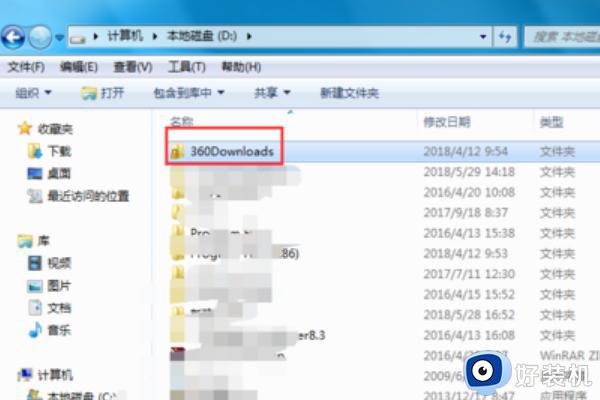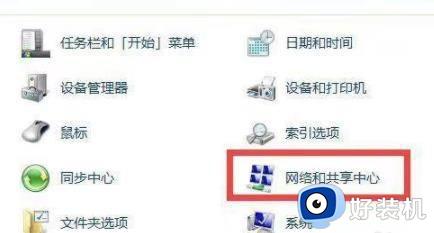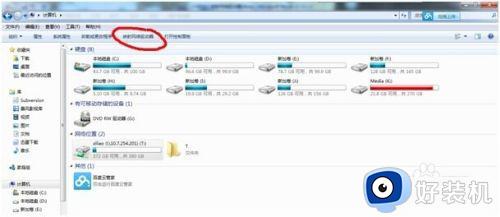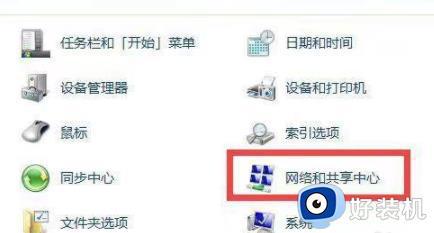win7更改共享文件夹人数的方法 win7怎么修改共享的最大人数
时间:2023-05-04 14:40:07作者:zheng
在win7操作系统中,我们可以设置一个共享文件夹并创建一个组来实现共享的操作,在组内的计算机都可以访问共享文件夹中的文件,非常的方便,但是有些用户发现自己的共享人数最多只有20人,那么有没有什么办法可以更改呢?今天小编就教大家win7更改共享文件夹人数的方法,如果你刚好遇到这个问题,跟着小编一起来操作吧。
推荐下载:win7系统64位
方法如下:
1、在系统中打开控制面板。
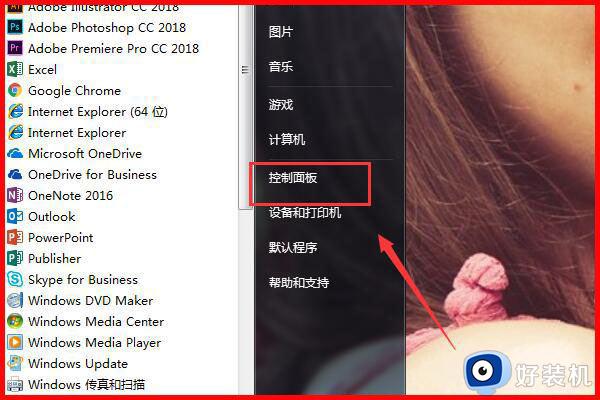
2、在控制面板中找到管理工具点击进入。
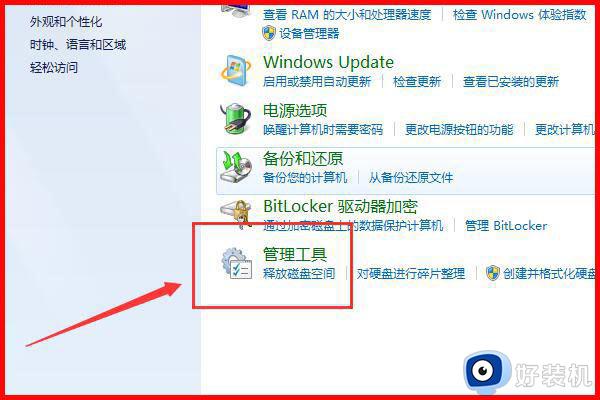
3、在管理工具中找到计算机管理双击进入。

4、在计算机管理中找到共享文件夹点击共享。
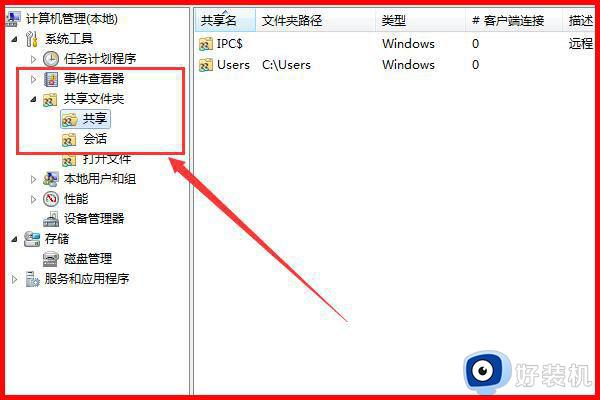
5、选择需要更改的文件打开属性界面输入用户限制数值即可。
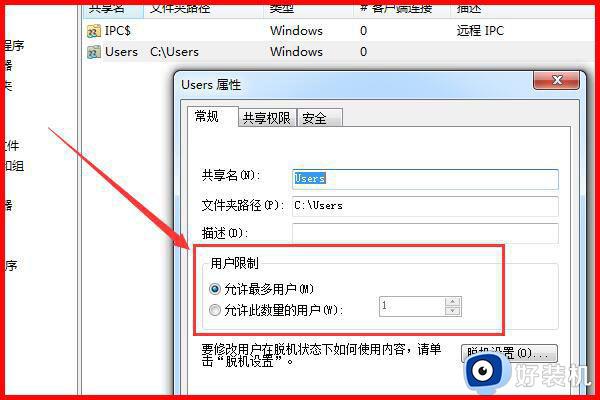
以上就是关于win7更改共享文件夹人数的方法的全部内容,还有不懂得用户就可以根据小编的方法来操作吧,希望能够帮助到大家。